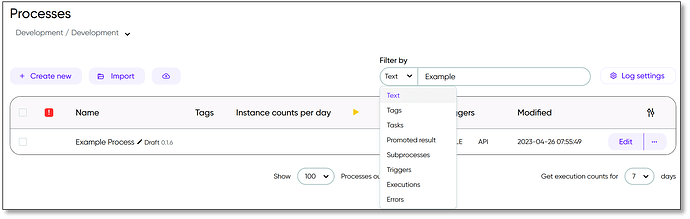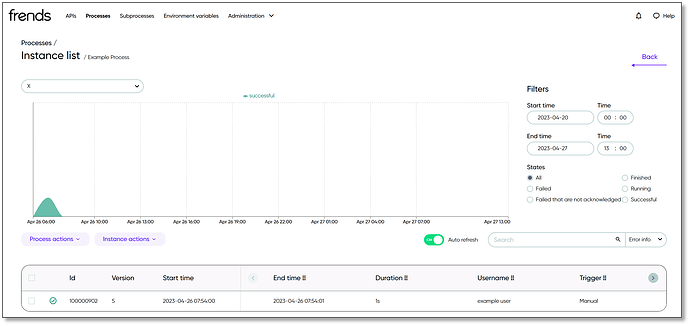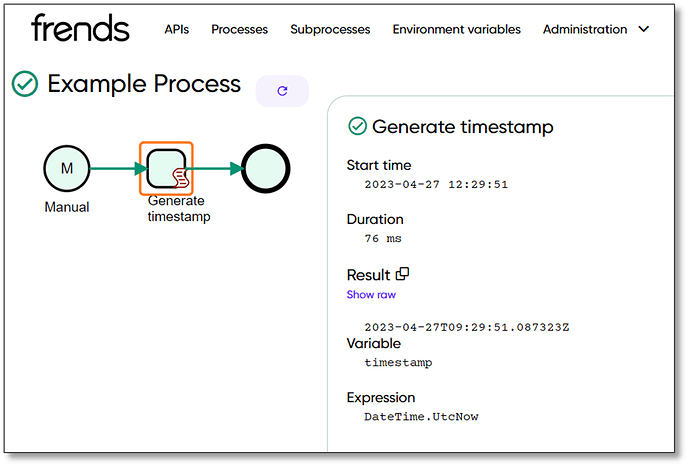So suchen und zeigen Sie Details zur Prozessausführung an.
Das Suchen nach einer bestimmten Prozessausführung ist wichtig, wenn Sie anzeigen möchten, was in dieser Instanz des Prozesses geschehen ist, oder wenn Sie die Nachrichten und anderen Protokolldaten in Bezug auf diese Prozessausführung anzeigen möchten.
Voraussetzungen
Um diese Anleitung durcharbeiten zu können, benötigen Sie die folgenden Voraussetzungen:
Prozessinstanz-Anzeigerechte für Ihren Frends-Mandanten.
EinUmfeldmit einem Agenten, der für die Ausführung konfiguriert istProzesse.
Den Prozess finden
Um die spezifische Instanz zu finden, müssen Sie zuerst den richtigen Prozess wie unten gezeigt lokalisieren:
Navigieren Sie im Navigationsmenü zur Prozesslistenansicht, indem Sie auf „Prozesse“ klicken.
Wählen Sie die Agentengruppe aus, in der Ihr Prozess ausgeführt wurde, aus demAgentengruppeDropdown-Menü.
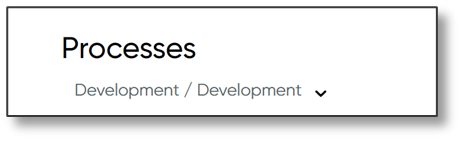
Standardmäßig ist auf der Seite „Prozessliste“ nur eine bestimmte Anzahl von Spalten sichtbar. Um weitere Spalten hinzuzufügen, können Sie auf der rechten Seite der Prozessliste auf die Schaltfläche „Spaltensichtbarkeit steuern“ klicken.

Sie können die Prozessliste filtern, um die Anzahl der sichtbaren Prozesse einzugrenzen.
Sie können die Prozessinstanzen anzeigen, indem Sie auf das Zeitleistendiagramm oder auf eine der Ausführungszählungen in dieser Prozesszeile klicken. Durch Klicken auf die Zählungen filtern Sie auch die Prozessinstanzen, um nur Instanzen in diesem Status anzuzeigen. Wenn Sie beispielsweise auf die Zählung „Fehlgeschlagene Prozesse“ klicken, werden nur fehlgeschlagene Prozesse angezeigt.
Suchen der Prozessinstanz
Nachdem wir den Prozess gefunden haben, können wir mit der Suche nach der richtigen Prozessinstanz fortfahren. Die Prozessinstanzansicht enthält ein Diagramm, das die Anzahl der ausgeführten Prozesse anzeigt, und eine Liste mit detaillierteren Informationen zu ausgeführten Instanzen.
Die Prozessinstanzen werden für einen konfigurierten Zeitraum aufbewahrt. SieheDokumentationfür weitere Details.
Verwenden Sie die Schaltflächen „<“ und „>“, um durch die verschiedenen Spalten zu blättern, und mit dem Suchwerkzeug können Sie die Liste der sichtbaren Instanzen eingrenzen.
Standardmäßig ist nur eine festgelegte Anzahl von Spalten in der Prozessinstanzliste sichtbar. Um weitere Spalten hinzuzufügen, können Sie auf der rechten Seite der Prozessliste auf die Schaltfläche „…“ klicken. Die hochgestuften Ergebnisse können sichtbar gemacht und zum Filtern in der Instanzliste verwendet werden.
Anzeigen von Prozessausführungsdetails
Die Detailseite zur Prozessausführung enthält die Parameter und Ergebnisse für alle ausgeführten Schritte in einer Prozessinstanz.
Die Protokollebene des Prozesses beeinflusst, wie viele Daten Ihnen in den Prozessausführungsdetails zur Verfügung stehen. SieheDokumentationfür weitere Details.
Öffnen Sie eine Seite mit Prozessdetails, indem Sie in der Prozessinstanzliste auf die Zeile „Prozessinstanz“ klicken.
Die grün hinterlegten Prozesselemente zeigen den Weg an, den der Prozess genommen hat. Tritt bei der Ausführung ein Fehler auf, wird das Element rot markiert.
Sie können auf die verschiedenen Elemente im Prozess klicken, um die Parameter und Ergebnisse des jeweiligen Elements anzuzeigen. Die Ergebnisse für diese Elemente sind formatiert, um die Anzeige zu vereinfachen. Sie können jedoch auch auf die Schaltflächen „Rohdaten anzeigen“ oder „Wert in Zwischenablage kopieren“ klicken, um die Rohdaten abzurufen.
Erfahren Sie als Nächstes, wie SieErstellen Sie Überwachungsregeln.
Verwandte ArtikelÜberwachen und Anzeigen von ProzessausführungenProzessprotokolleinstellungenVerfahrenEinführung in das Verständnis des Prozess-EditorsEinführung in die Überwachung der Unterprozessausführung aus der Unterprozesslistenansicht